Un problema che molti utenti devono affrontare con Windowsl'utilità Aggiungi e Rimuovi nativa è che a volte non riesce a rimuovere voci di registro, librerie collegate e altre cartelle create di un'applicazione che viene disinstallata. Ciò lascia all'utente due possibilità: trovare manualmente tutto il contenuto rimasto o utilizzare le utilità di pulizia del sistema che spesso richiedono un'eternità per scansionare il sistema alla ricerca di tale contenuto indesiderato. ZSoft Uninstaller, nonostante sia in grado di rimuovere completamente il fileapplicazioni e altri file e cartelle correlati, viene inoltre fornito con strumenti per ripulire prontamente file di applicazioni, dati temporanei e cartelle vuote dal sistema. L'applicazione è altamente portatile e incoraggia gli utenti a trasportarla in unità USB. Applica il metodo di analisi pre e post installazione per registrare tutti i file, le cartelle e le altre modifiche correlate avvenute durante l'installazione di un'applicazione. Pertanto, quando si desidera disinstallare l'applicazione tramite essa, annullerà rapidamente tutte le modifiche.
Esegui il programma eseguibile di ZSoft Uninstaller per visualizzare tuttiapplicazioni installate. La barra laterale sinistra mostra le informazioni relative all'applicazione selezionata e contiene una barra di ricerca per cercare rapidamente un programma specifico in un elenco.

Dal menu di scelta rapida, è possibile disinstallare qualsiasiapplicazione selezionata, nascondi ed elimina l'app dall'elenco e visualizza e modifica tutte le informazioni correlate, come Versione, Dimensione, HelpLink, Publisher, UnsinstallString, UpdateInfo, ecc.
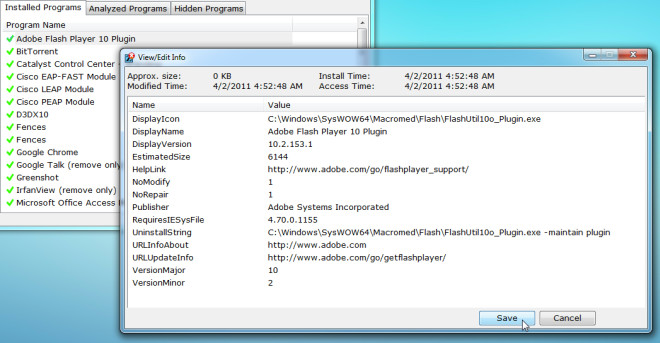
La barra degli strumenti contiene 2 strumenti importanti da analizzaredisco per le modifiche di installazione pre e post applicazione e per rimuovere i file temporanei dall'unità disco selezionata. Il cercatore di file temporanei non solo elimina i file temporanei, ma consente di creare un backup prima di eliminare i file temporanei per invertire l'operazione, se necessario. Prima di analizzare il disco per le modifiche all'installazione, è necessario impostare l'elenco Ignora in modo che consenta di considerare solo quelle modifiche che non sono specifiche del sistema. Una volta terminato il processo Prima dell'installazione, installa l'applicazione ed esegui la scansione Dopo l'installazione per trovare tutte le modifiche.
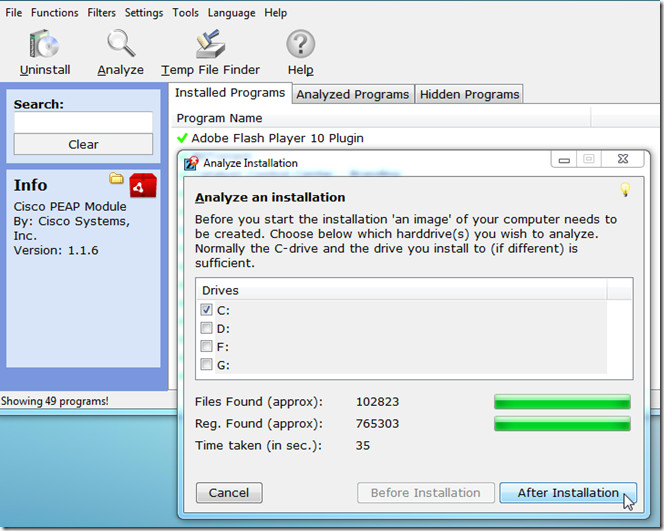
Il pulitore di cartelle vuote è accessibile da Strumentimenù. Richiede di specificare il percorso da sottoporre a scansione per le cartelle vuote. Dopo aver elencato tutte le cartelle vuote, selezionare quelle che si desidera rimuovere e fare clic su Rimuovi selezionati dal riquadro inferiore.
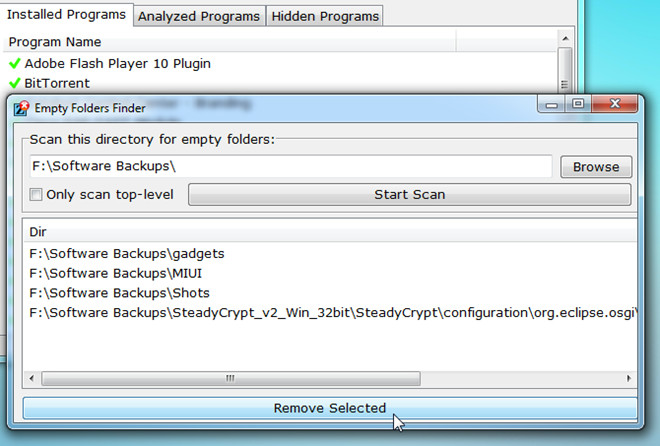
ZSoft Uninstaller è un'ottima utility portatile perdisinstallare completamente i programmi installati e i loro dati e cartelle rimasti. È utile quando si tenta di ripulire il sistema. Supporta tutte le versioni di Windows.
Scarica ZSoft Uninstaller













Commenti